
Hoe maak je schermafdrukken (screenshots) in Windows 10
 Schermafbeeldingen of schermopnamen zijn essentiŽle hulpmiddelen voor elk goed besturingssysteem. Af en toe moet je iets op je scherm kopiŽren voor later gebruik en schermafbeeldingen zijn de eenvoudigste en meest veelzijdige manier om belangrijke informatie of afbeeldingen op te slaan.
Schermafbeeldingen of schermopnamen zijn essentiŽle hulpmiddelen voor elk goed besturingssysteem. Af en toe moet je iets op je scherm kopiŽren voor later gebruik en schermafbeeldingen zijn de eenvoudigste en meest veelzijdige manier om belangrijke informatie of afbeeldingen op te slaan.
Ook Windows 10 biedt het naken van screenshots out of the box, maar het beschikt over meer opties dan alleen de knop Print Screen (PrtScn, PrtSc, PrintScr, enz.). Hier een handvol verschillende manieren waarop je kunt profiteren van de screenshotfuncties van Windows 10.
1) Misschien is de meest bekende schermafdrukfunctie in Windows gewoon het drukken op de Print Screen-knop (soms met de toevoeging van de Functie (fn) -knop) op je toetsenbord. Hiermee wordt de volledige, huidige bureaubladweergave op het klembord opgeslagen. Je kunt de afbeelding vervolgens in programma's als Paint plakken en deze naar eigen inzicht bewerken.
2) Door tegelijkertijd op de Windows-knop en Print Screen te drukken, kun je de gemaakte schermafdruk op de harde schijf van je computer opslaan zonder deze te bewerken of een naam te geven. Afbeeldingen worden automatisch opgeslagen in je map Screenshots onder Afbeeldingen.

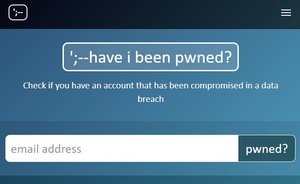 Troy Hunt heeft een doorzoekbare database opgezet met maar liefst 773 miljoen inloggegevens. De gegevens zijn samengesteld met een combinatie van verschillende grote datalekken van de afgelopen jaren, waaronder de datalekken van LinkedIn en Adobe
Troy Hunt heeft een doorzoekbare database opgezet met maar liefst 773 miljoen inloggegevens. De gegevens zijn samengesteld met een combinatie van verschillende grote datalekken van de afgelopen jaren, waaronder de datalekken van LinkedIn en Adobe
